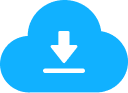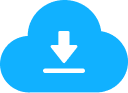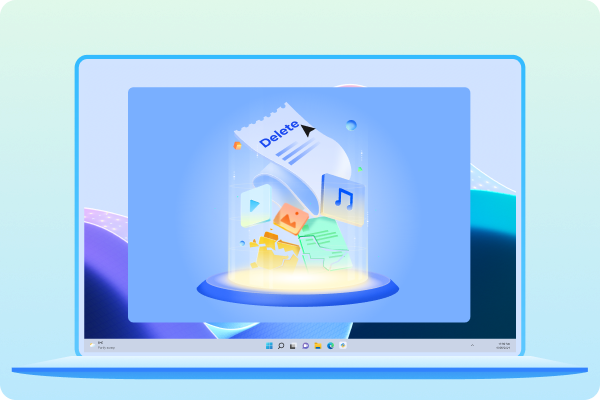
삭제된 파일
4DDiG Free 프로그램은 "Delete" 및 "Shift+Delete"을 클릭하거나 "삭제"를 누르는 등의 모든 상황에서 삭제된 복구를 지원합니다.
무료 데이터 복구 소프트웨어 (Mac)
2GB500MB 데이터 완전 무료 복구
2GB 데이터 완전 무료 복구
새 업데이트 UI 최적화 및 빠르게 복구할 데이터 찾기
4DDiG 무료 데이터 복구는 Windows 및 Mac의 다양한 저장 매체에서 데이터를 복구할 수 있게 설계되었습니다. 실수로 파일을 삭제했거나 드라이브를 포맷했거나 데이터 손상 문제가 발생한 경우에도 삭제된 데이터를 무료로 복구할 수 있습니다.
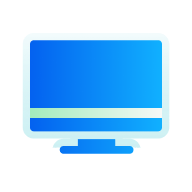
PC, 노트북/ 서피스/ 서버
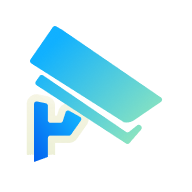
모니터링 장비

SD / CF 카드

디지털 카메라
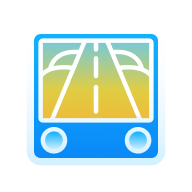
대시 캠
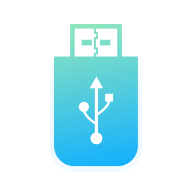
USB 드라이브
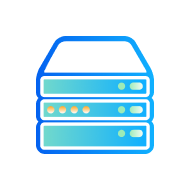
더 이상
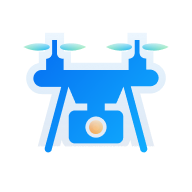
드론
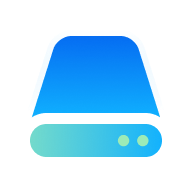
HDD / SSD*
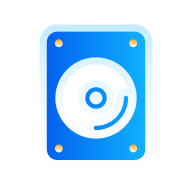
CD / DVD
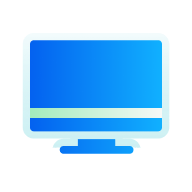
PC, 노트북/ 서피스/ 서버
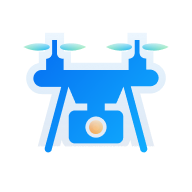
드론
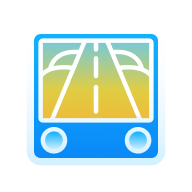
대시 캠

SD / CF Card
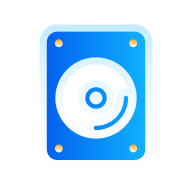
CD / DVD

디지털 카메라
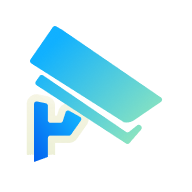
모니터링 장비
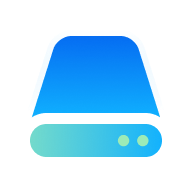
HDD / SSD*
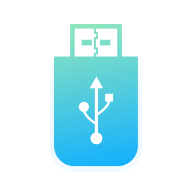
USB 드라이브
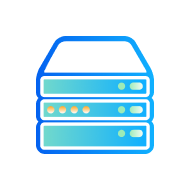
더 이상
2000개 이상의 파일 유형을 지원하는 4DDiG 무료 파일 복구 도구는 중요한 파일을 어떻게 잃어버렸든 간에 여러분이 돌려받을 수 있도록 도와줍니다. 4DDiG 무료로, 여러분은 문서, 사진, 비디오 및 이메일을 포함한 다양한 파일 유형을 복구할 수 있습니다.
지원되는 모든 파일 유형 확인>>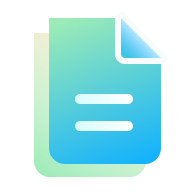
문서

오디오
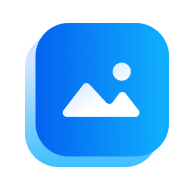
사진
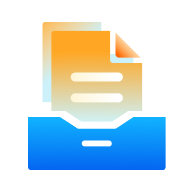
아카이브
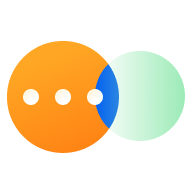
기타 파일
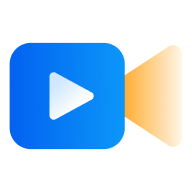
동영상
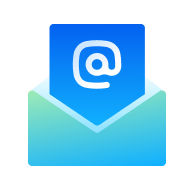
이메일
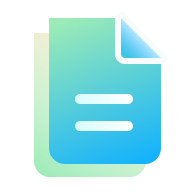
문서
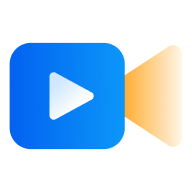
동영상
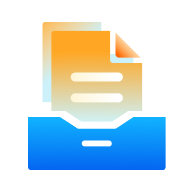
아카이브
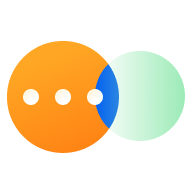
기타 파일
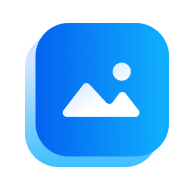
사진

오디오
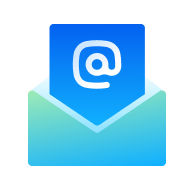
이메일
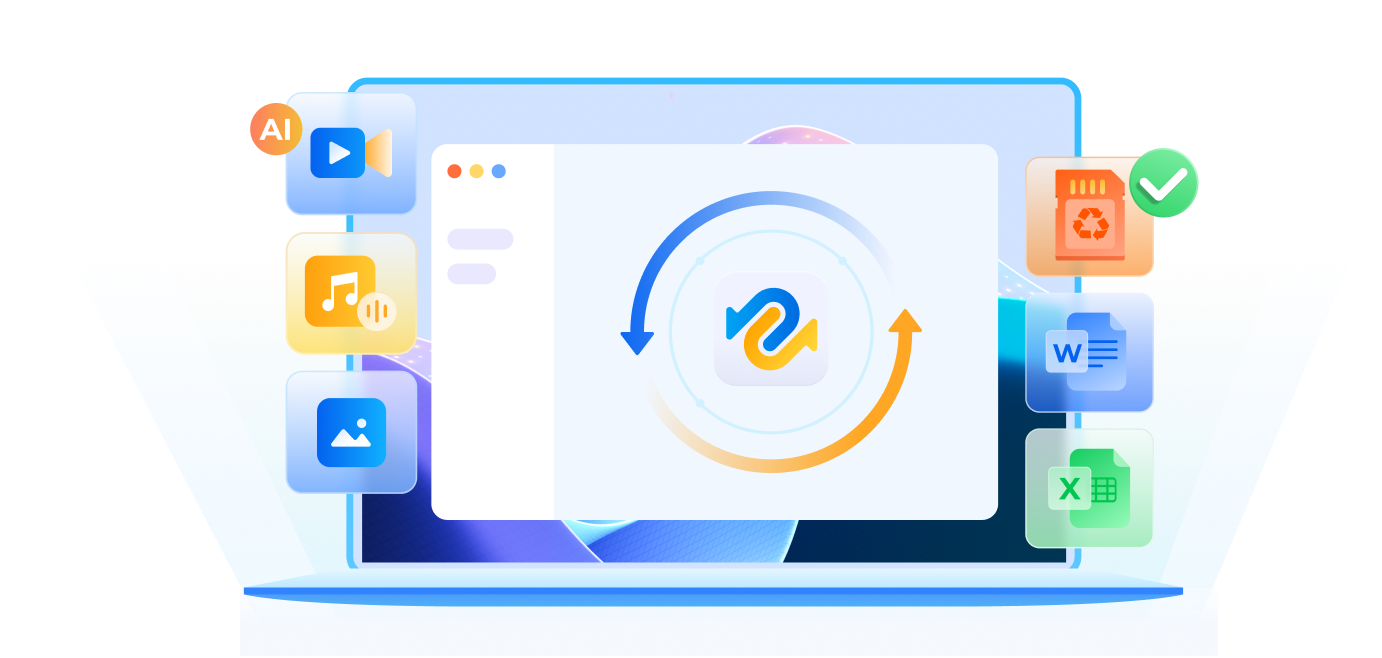
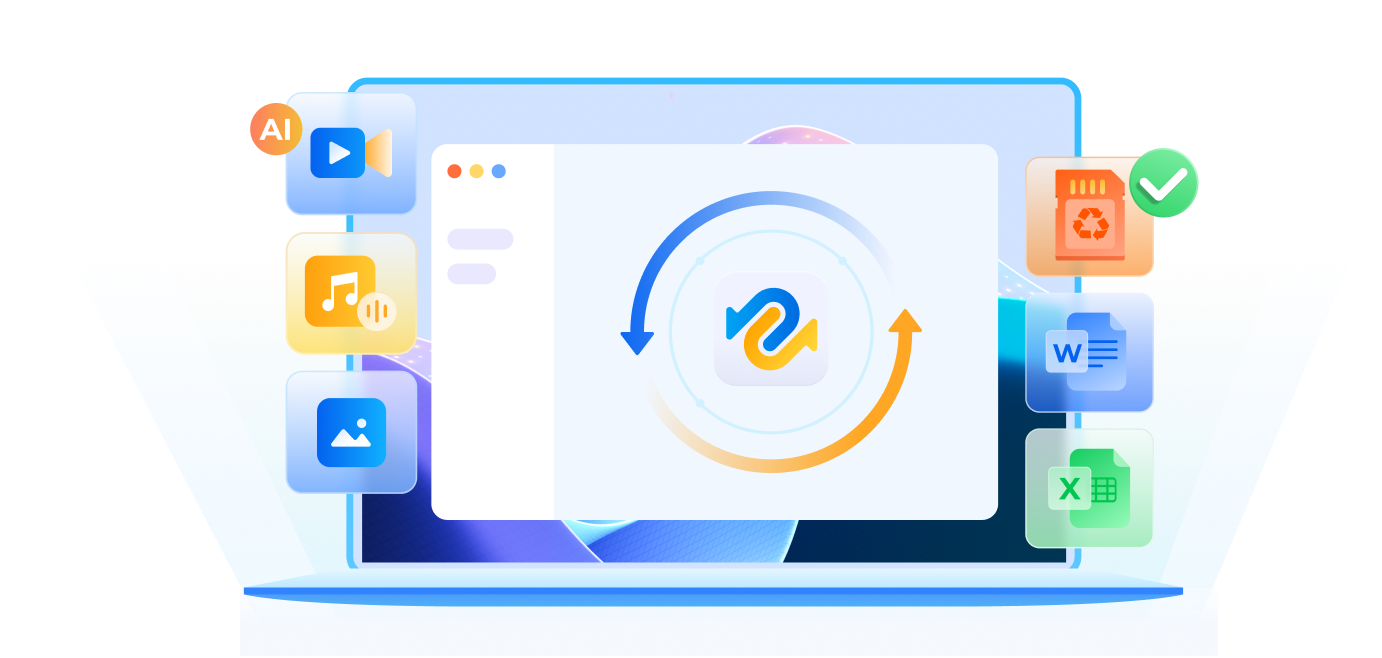

2GB 무료
최대 2GB 데이터 완전 무료 복구
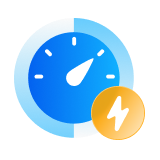
빠른 스캔
손실된 데이터를 신속하고 효율적으로 복구
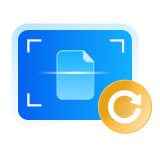
스캔 중 복구
디스크를 스캔하는 동안 파일 복구 가능
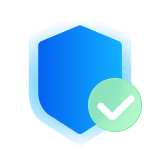
100% 안전 및 보안
99.7%의 성공률로 무료로 데이터를 안전하게 복구
기능
무료 버전
0 원
최대 2GB 최대 500 MB
최대 2GB
프로 버전
54,900원 65,900원 /달
54,900원 /달









30 일
환불 보장
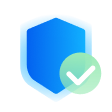
100%
안전 및 보안

무료
서비스 지원

운영체제: 윈도우 11/10/8.1/8/7; macOS 15 - 10.12

파일 시스템: NTFS, FAT32/FAT16, exFAT, EXT4/EXT3/EXT2, HFS/HFS+, APFS

CPU: 1GHz (32 비트 와 64 비트) 또는 그 이상

디스크 공간: 200 MB 또는 그 이상

RAM: 512 MB 또는 그 이상

버전: 10.1.2

출시일: 2024년 6월

지원되는 언어: 영어, 독일어, 프랑스어, 이탈리아어, 스페인어, 포르투갈어, 러시아어, 일본어, 한국어, 아랍어, 네덜란드어, 터키어, 인도네시아어, 태국어, 중국어 번체 및 중국어 간체

영구 삭제된 파일파일을 복구하는 것은 까다로울 수 있지만 무료 도구가 있습니다! 방법은 다음과 같습니다.
1.파일 저장 장치에서 데이터의 덮어쓰기를 하지 마세요.
2. 4DDiG 무료 복구 소프트웨어를 다운로드합니다.
3. 스캔 실행: 파일이 손실된 드라이브를 선택합니다.
4. 미리보기 및 복구: 데이터를 다른 드라이브로 복구하여 최상의 결과를 얻을 수 있습니다.
물론 4DDiG Free Data Recovery는 특별한 기술 없이도 파일을 복구할 수 있는 매우 사용자 친화적인 솔루션을 제공합니다. 또한 당사의 전문 기술 지원 팀이 24시간 연중무휴로 제공되어 문제가 발생했을 때 도움을 드릴 수 있습니다.
4DDiG 데이터 복구 프로그램에는 비용 발생없이 2GB까지의 데이터를 복구할 수 있는 무료 버전이 있습니다. SNS에 공유하시고 소프트웨어를 테스트해볼 수 있으며 금액 지불없이 소중한 데이터를 복구할 수 있습니다.
4DDiG 무료 데이터 복구 소프트웨어는 윈도우를 위한 최고로 믿을 수 있는 데이터 복구 툴입니다. 몇번의 클릭만 하면, SSD, SD 카드, USB 플래시 드라이브와 같은 여러가지 저장 장치에서 손쉽게 데이터를 복구할 수 있습니다.
4DDiG 무료 데이터 복구가 100% 성공률을 보장하는 것은 아닙니다. 작동 상태에 영향을 미친 몇 가지 요인가 있습니다:
1. 빨리 복구를 많이 시도할수록 복구 실패 가능성이 높아집니다.
2. 스토리지 장치의 상태: 손상된 드라이브는 복구를 어렵게 할 수 있습니다.
3. 파일 삭제 방식: 삭제된 영역을 새 데이터로 덮어쓰기하면 복구 가능성이 줄어듭니다.
손실된 데이터를 무료로 쉽게 복구할 수 있도록 지원합니다.
40,009,017명이 다운로드 받았습니다.